

JDF 인쇄 경로를 활성화하여 Fiery Print Server를 구성해야 합니다.그러면 PRISMAprepare가 JMF 네트워크 프로토콜을 사용하는 Fiery Print Server로 JDF 티켓이 있는 PDF 파일을 전송할 수 있습니다.JDF 인쇄 경로를 활성화하는 방법은 Fiery Print Server에서 JDF 인쇄 경로 활성화를 참조하십시오.
이제부터 PRISMAprepare가 프린터에서 용지 카탈로그도 다운로드할 수도 있습니다. PRISMAprepare가 문서에서 사용되는 용지를 프린터의 용지 카탈로그와 비교합니다.가능한 경우 문서의 용지가 프린터에서 사용할 수 있는 용지와 자동으로 매핑됩니다.자동 용지 매핑이 맞지 않거나 불가능한 경우 수동으로 용지를 매핑해야 합니다."PRISMAprepare에서 수동으로 용지 매핑" 절차 또는 아래의 "Fiery Print Server에서 수동으로 용지 매핑" 절차를 참조하십시오.
Fiery Print Server 연결 문제를 해결하는 방법은 PRISMAprepare와 Fiery Print Server 사이의 통신 문제를 해결하는 방법을 참조하십시오.
PRISMAprepare 또는 Fiery의 명령 워크스테이션에서 용지를 수동으로 매핑할 수 있습니다.이 절차는 PRISMAprepare에서 용지를 수동으로 매핑하는 방법을 설명합니다.이 절차 아래에는 Fiery Print Server에서 용지를 수동으로 매핑하는 방법을 설명하는 절차가 나옵니다.
용지의 수동 매핑을 방지하기 위해 Fiery 용지 카탈로그를 PRISMAprepare로 가져올 수 있습니다.먼저 Fiery Print Server에서 필요한 용지를 생성해야 합니다.그런 다음 PRISMAprepare에서 용지 카탈로그를 가져와야 합니다.PRISMA Core 6.3.0 이상을 사용할 경우 Fiery 용지 카탈로그를 가져올 수 있습니다.용지 카탈로그를 가져온 후에는 용지를 수동으로 매핑할 필요가 없습니다.
PRISMAprepare에서 다음을 수행합니다.
"제작" 작업 영역을 선택합니다.
자동 용지 매핑이 맞는지 확인합니다.
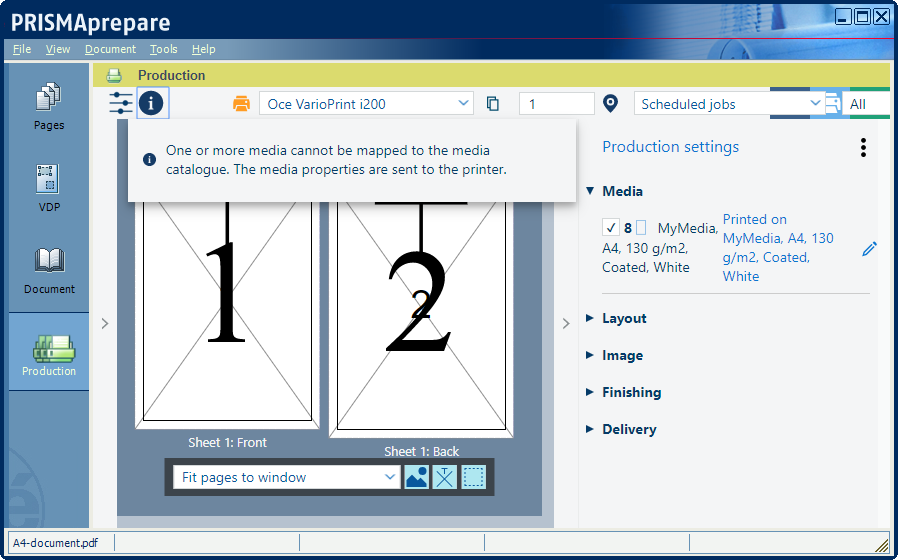
자동 용지 매핑이 맞지 않을 경우 연필 아이콘을 클릭합니다.
제안된 용지의 오른쪽에서 연필 아이콘을 찾을 수 있습니다.
프린터의 용지 카탈로그에서 사용할 용지를 선택하고 '확인'을 클릭합니다.
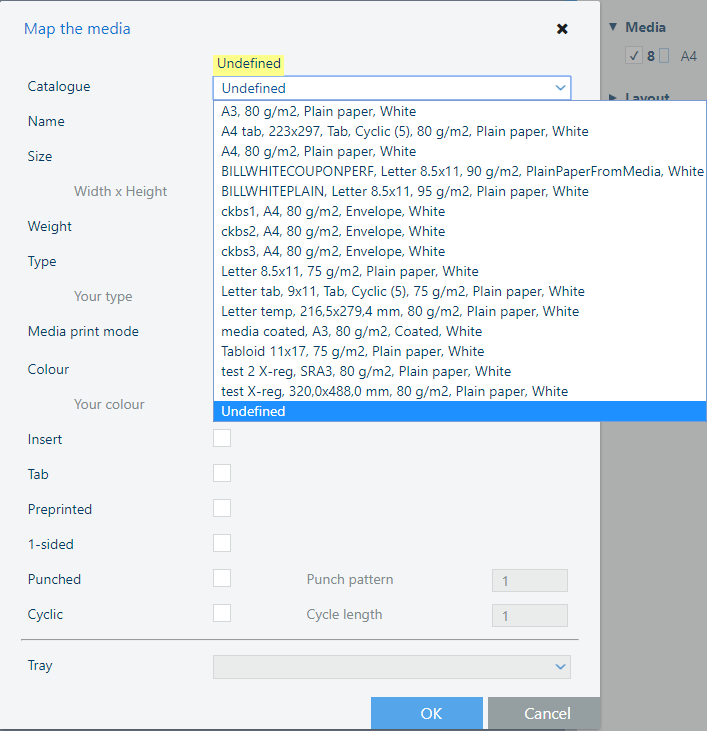
PRISMAprepare 또는 Fiery의 명령 워크스테이션에서 용지를 수동으로 매핑할 수 있습니다.이 절차는 Fiery Print Server에서 용지를 수동으로 매핑하는 방법을 설명합니다.
용지의 수동 매핑을 방지하기 위해 Fiery 용지 카탈로그를 PRISMAprepare로 가져올 수 있습니다.먼저 Fiery Print Server에서 필요한 용지를 생성해야 합니다.그런 다음 PRISMAprepare에서 용지 카탈로그를 가져와야 합니다.PRISMA Core 6.3.0 이상을 사용할 경우 Fiery 용지 카탈로그를 가져올 수 있습니다.용지 카탈로그를 가져온 후에는 용지를 수동으로 매핑할 필요가 없습니다.
Fiery Print Server에서 다음을 수행합니다.
Fiery의 명령 워크스테이션을 열고 "작업 센터" 탭을 선택합니다.
용지를 자동으로 매핑할 수 없을 때는 느낌표가 있는 아이콘이 작업 앞에 표시됩니다.
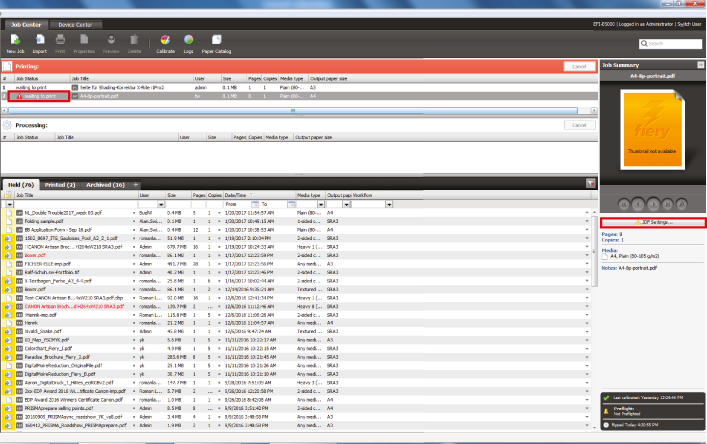
작업을 선택하고 창 제일 오른쪽의 "JDF 설정..." 버튼을 클릭합니다.
이 용지를 용지 카탈로그"JDF 용지:정의되지 않음"에서 사용할 수 없습니다.
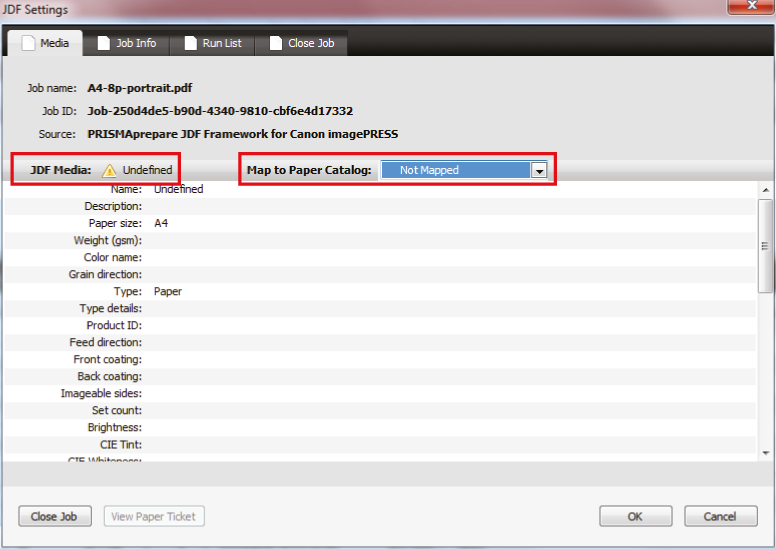
"용지 카탈로그에 매핑" 옵션의 "용지 카탈로그에 추가/매핑" 값을 선택하고 '확인'을 클릭합니다.
이름이 "Undefined"인 용지 카탈로그에 용지가 추가됩니다.
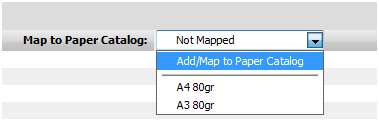
용지를 트레이에 할당합니다.
새로 생성된 용지가 트레이의 용지에 매핑되면 인쇄 작업이 시작됩니다.